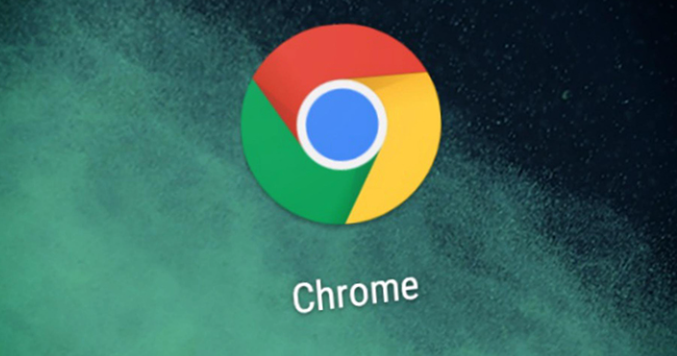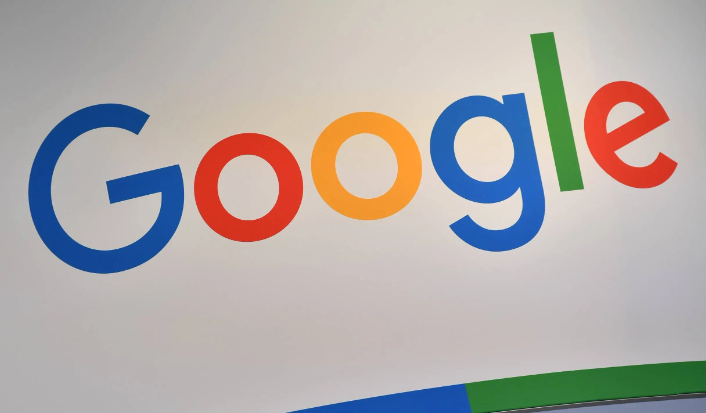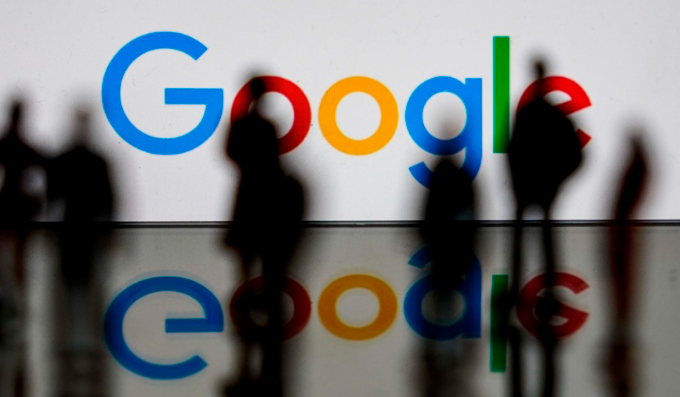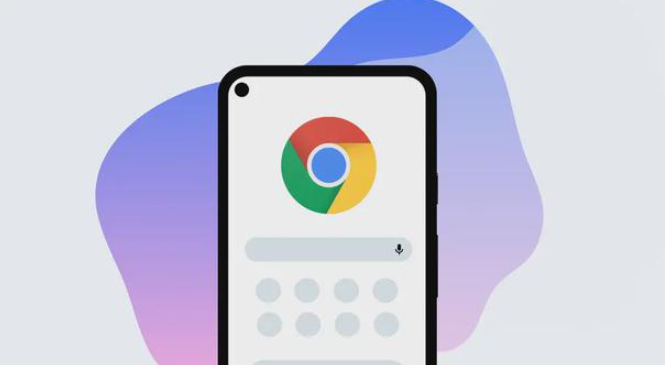当前位置:
首页 > google Chrome插件安装路径在哪可以修改
google Chrome插件安装路径在哪可以修改
时间:2025年05月10日
来源:谷歌浏览器官网
详情介绍
一、通过修改快捷方式属性(适用于Windows系统)
1. 找到浏览器快捷方式:在桌面上找到Chrome浏览器的快捷方式图标,右键点击该图标,选择“属性”选项。
2. 修改目标地址:在弹出的属性窗口中,找到“快捷方式”选项卡,在“目标”文本框中,可以看到浏览器的原始路径,如`"C:\Program Files\Google\Chrome\Application\chrome.exe"`。在该路径后面添加一个空格,然后输入`--user-data-dir="D:\ChromeData"`(此处`D:\ChromeData`为你想要设置的新的用户数据目录路径,可自行更改为其他磁盘分区或路径),形成新的完整路径,如`"C:\Program Files\Google\Chrome\Application\chrome.exe" --user-data-dir="D:\ChromeData"`。
3. 保存设置:点击“确定”按钮保存更改。以后每次通过此快捷方式打开Chrome浏览器时,插件等用户数据就会存储在新设置的目录下。需要注意的是,如果通过其他方式(如开始菜单中的浏览器图标)打开浏览器,可能不会应用此设置,因为只有通过该特定快捷方式打开时才会使用修改后的目标路径参数。
二、使用便携版Chrome浏览器
1. 下载便携版Chrome:从可靠的软件下载网站(如PortableApps官网等)下载便携版的Chrome浏览器。便携版Chrome通常将用户数据(包括插件安装目录等)都集成在一个可移动的文件夹内,你可以将其放在任意位置,如D盘、移动硬盘等。
2. 解压和使用:下载完成后,将压缩包解压到你指定的目录,然后直接运行该目录下的Chrome可执行文件即可。此时,插件会自动安装在该便携版Chrome对应的用户数据目录下,无需额外修改安装路径。当你需要在不同电脑上使用相同的插件配置时,只需将整个便携版Chrome文件夹复制到其他电脑上即可。

一、通过修改快捷方式属性(适用于Windows系统)
1. 找到浏览器快捷方式:在桌面上找到Chrome浏览器的快捷方式图标,右键点击该图标,选择“属性”选项。
2. 修改目标地址:在弹出的属性窗口中,找到“快捷方式”选项卡,在“目标”文本框中,可以看到浏览器的原始路径,如`"C:\Program Files\Google\Chrome\Application\chrome.exe"`。在该路径后面添加一个空格,然后输入`--user-data-dir="D:\ChromeData"`(此处`D:\ChromeData`为你想要设置的新的用户数据目录路径,可自行更改为其他磁盘分区或路径),形成新的完整路径,如`"C:\Program Files\Google\Chrome\Application\chrome.exe" --user-data-dir="D:\ChromeData"`。
3. 保存设置:点击“确定”按钮保存更改。以后每次通过此快捷方式打开Chrome浏览器时,插件等用户数据就会存储在新设置的目录下。需要注意的是,如果通过其他方式(如开始菜单中的浏览器图标)打开浏览器,可能不会应用此设置,因为只有通过该特定快捷方式打开时才会使用修改后的目标路径参数。
二、使用便携版Chrome浏览器
1. 下载便携版Chrome:从可靠的软件下载网站(如PortableApps官网等)下载便携版的Chrome浏览器。便携版Chrome通常将用户数据(包括插件安装目录等)都集成在一个可移动的文件夹内,你可以将其放在任意位置,如D盘、移动硬盘等。
2. 解压和使用:下载完成后,将压缩包解压到你指定的目录,然后直接运行该目录下的Chrome可执行文件即可。此时,插件会自动安装在该便携版Chrome对应的用户数据目录下,无需额外修改安装路径。当你需要在不同电脑上使用相同的插件配置时,只需将整个便携版Chrome文件夹复制到其他电脑上即可。